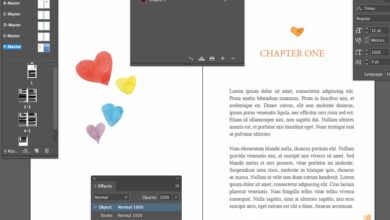درست کردن پوستر با فتوشاپ
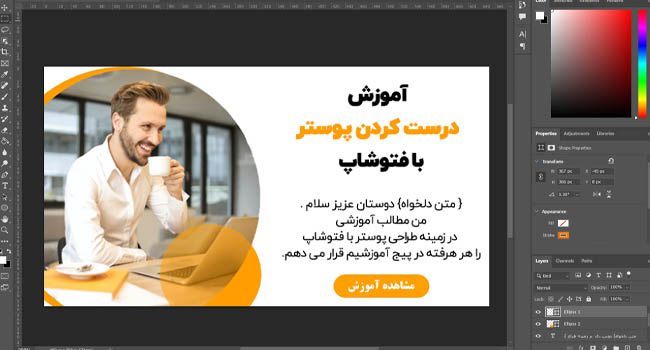
برای ایجاد پوستر، از نرمافزارهای مختلفی میتوانید استفاده کنید، اما فتوشاپ در بین همه نرمافزارهای طراحی گرافیکی، محبوبیت و کارایی بیشتری دارد. این نرمافزار همه ابزارهای لازم برای طراحی پوسترهای جذاب را دارد. اگر میخواهید برای کسب و کار خود پوستری طراحی کنید، ابتدا باید درست کردن پوستر با فتوشاپ را یاد بگیرید. با دنبال کردن آموزشهای گام به گام در این مقاله، میتوانید پوسترهای جذاب و حرفهای درست کنید.
فهرست مطالب
فتوشاپ بهترین نرم افزار برای ساخت پوستر
فتوشاپ یکی از بهترین و محبوبترین نرمافزارها برای طراحی گرافیکی و درست کردن پوستر است که توسط شرکت Adobe عرضه شده است. این نرمافزار ابزارهای متنوع و قابلیتهای پیشرفتهای دارد که با استفاده از آنها و یادگیری آموزش فتوشاپ ۲۰۲۴ میتوانید، ایدههای خلاقانه خود را به راحتی روی آن پیاده کنید و بهترین پوسترها را طراحی کنید.
برای یادگیری راحتتر و حرفهای تر تکنیکهای طراحی پوستر در فتوشاپ، آموزشهای مختلفی که در کانالهای یوتیوپ و سایتهای مختلف وجود دارند را دنبال کنید. پلتفرم های مختلفی مثل ابریاد با آدرس اینترنتی “www.abryad.com” دورههای جامع و کاربردی مختلفی در سطح های مبتدی و پیشرفته دارند که میتوانید، گام به گام با ابزارها و تکنیکهای پیشرفته فتوشاپ آشنا شوید.
فتوشاپ مزایای زیادی دارد که کار طراحی پوستر را برایتان راحتتر میکند، برخی از این مزایا عبارتند از:
- ابزارهای پیشرفته ویرایش تصویر
- سیستم لایهبندی
- امکانات گسترده برای کار با متن و تایپوگرافی
- قابلیت اعمال افکتهای متنوع و حرفهای
- تنظیمات دقیق رنگ و کنتراست
- امکان کار با فرمتهای مختلف تصویری
- ابزارهای طراحی برداری در کنار پیکسلی
- قابلیت ایجاد و استفاده از براشهای سفارشی
- امکان اتوماسیون فرآیندها با اکشنها
- پشتیبانی از تنظیمات پیشرفته چاپ
- سازگاری با سایر نرمافزارهای گرافیکی Adobe
- رابط کاربری قابل تنظیم و شخصیسازی
- پشتیبانی از پلاگینهای متنوع برای افزایش قابلیتها
- ابزارهای پیشرفته برای ایجاد و ویرایش ماسکها
- قابلیت کار با فایلهای RAW دوربینهای حرفهای
آموزش گام به گام طراحی پوستر با فتوشاپ
در این مرحله به شما آموزش طراحی پوستر با فتوشاپ را به صورت کامل و گام به گام یاد میدهیم:
گام ۱: ایجاد سند جدید
برای درست کردن پوستر در فتوشاپ، ابتدا باید یک سند جدید در فتوشاپ ایجاد کنید. برای این کار، به منوی File رفته و New را انتخاب کنید، سپس اندازهای که میخواهید پوسترتان داشته باشد را در کادر های مربوطه وارد کنید. اگر میخواهید پوسترتان را چاپ کنید، اندازه ۸.۵×۱۱ اینچ با رزولوشن حداقل ۳۰۰ پیکسل در اینچ را وارد کنید تا کیفیت چاپ خوبی داشته باشید.
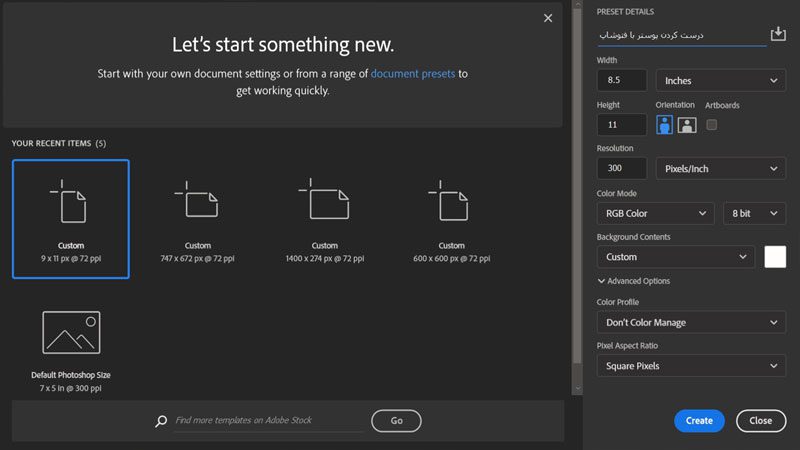
گام ۲: افزودن تصویر
حالا وقت آن است که تصویر اصلی پوستر خود را اضافه کنید. تصویر مورد نظر را به داخل سند بکشید و و یک Smart Object ایجاد کنید. سپس با استفاده از ابزار Move، تصویر را در جای مناسب قرار دهید و اندازه آن را تنظیم کنید. بهتر است برای تغییر اندازه، کلید shift را نگه دارید و از گوشههای تصویر استفاده کنید تا نسبت ابعاد حفظ شود.
گام ۳: ترکیب تصویر با پسزمینه
هنگام درست کردن پوستر با فتوشاپ، برای ایجاد یک ظاهر نرمتر، میتوانید لبههای تصویر را با پسزمینه ترکیب کنید. یک ماسک لایه به تصویر اضافه کنید و با استفاده از یک قلمموی نرم و رنگ سیاه، لبههای تصویر را محو کنید. این کار باعث میشود تصویر به نرمی با پسزمینه ترکیب شود.
گام ۴: افزودن رنگ پسزمینه
برای ایجاد یک پسزمینه جذاب، میتوانید یک لایه جدید رنگی اضافه کنید؛ برای این کار روی گزینه Create New file یا Adjustment Layer کلیک کنید.
سپس رنگی که میخواهید در پسزمینه باشد را انتخاب کنید؛ بهتر است رنگی را انتخاب کنید که با تصویر اصلی و موضوع پوستر شما هماهنگ باشد، و بعد از آن ابزار Paint Bucket را انتخاب کنید و روی لایه پس زمینه کلیک کنید.
گام ۵: افزودن متن اصلی
در این گام از درست کردن پوستر با فتوشاپ، نوبت اضافه کردن متن اصلی پوستر است. از ابزار Type استفاده کنید و عنوان اصلی را تایپ کنید. سپس فونت، اندازه و رنگ مناسب متن را انتخاب کنید. یادتان باشد که بهتر است از فونت و رنگهایی استفاده کنید که متن به خوبی خوانده شود و با طرح کلی پوستر هماهنگی داشته باشد.
گام ۶: افزودن متن توضیحی
حالا میتوانید توضیحات عنوان پوستر را در زیر عنوان قرار دهید مثلا جزئیات رویداد، تاریخ، مکان یا هر اطلاعات دیگری. برای این توضیحات فرعی، بهتر است از فونتهای کوچکتر استفاده کنید.
گام ۷: افزودن عناصر گرافیکی
در ادامه میتوانید برای جذابتر کردن پوستر، عناصر گرافیکی به آن اضافه کنید. مثلا میتوانید از ابزارهای Shape برای ایجاد اشکال هندسی استفاده کنید یا از Pen Tool برای طراحی خطوط و اشکال دلخواهتان استفاده کنید.
گام ۸: ذخیره کردن پوستر
در آخر وقتی که طراحی پوستر به اتمام رسید، پوستر را در فرمت مناسب ذخیره کنید. اگر میخواهید پوسترتان را چاپ کنید، فرمت JPEG را انتخاب کنید. برای این کاربه مسیر File > Save As بروید و پس از انتخاب محل ذخیره، نام پوستر و فرمت را انتخاب کنید، سپس گزینه save را بزنید.

نکات و ترفندهای حرفهای
برای درست کردن پوستر با فتوشاپ حتما نکات زیر را در نظر بگیرید، تا بتوانید پوستر جذاب و خوانایی درست کنید:
- تصویر اصلی را بزرگ و در مرکز توجه قرار دهید.
- از رنگهای هماهنگ و متضاد برای جلب توجه استفاده کنید.
- متن را خوانا و با اندازه و فونت مناسب بنویسید.
- فضای خالی بین عناصر ایجاد کنید تا پوستر شلوغ نشود.
- عناوین را با فونتهای بزرگ و جذاب برجسته کنید.
- از شکلها و خطوط ساده برای جداسازی بخشها استفاده کنید.
- اطلاعات مهم مثل تاریخ و مکان را در جای مشخص و خوانا قرار دهید.
- برای ایجاد عمق، از سایههای ملایم استفاده کنید.
- لوگو و اطلاعات تماس را در پایین پوستر قرار دهید.
- قبل از چاپ، پوستر را از فاصله دور ببینید تا مطمئن شوید که نوشتههای آن خوانا است.
جمع بندی
با دنبال کردن مراحلی که در این مقاله آموختید، میتوانید پوسترهایی جذاب و حرفهای خلق کنید که پیام شما را به خوبی منتقل میکنند. یادتان باشد که برای درست کردن پوستر با فتوشاپ، رنگ و اشکال مختلف، فونت و عناصر گرافیکی را ترکیب کنید تا بتوایند بهترین خروجی را بگیرید. موفق باشید!!